Projektowanie kodu XAML w programach Visual Studio i Blend for Visual Studio
Programy Visual Studio i Blend dla programu Visual Studio udostępniają narzędzia wizualne do tworzenia atrakcyjnych interfejsów użytkownika i rozbudowanych środowisk multimedialnych za pomocą języka XAML dla różnych typów aplikacji. Oba zintegrowane środowiska projektowe (IDE) mają wspólny zestaw funkcji, w tym wizualny edytor XAML (projektant). Program Blend dla programu Visual Studio, który obsługuje platformy WPF i UWP, udostępnia dodatkowe narzędzia do projektowania stanów wizualnych i tworzenia animacji.
Możesz przełączać się z powrotem między programem Visual Studio i programem Blend dla programu Visual Studio, a nawet mieć ten sam projekt otwarty w obu środowiskach IDE w tym samym czasie. Zmiany zapisane w plikach XAML w jednym środowisku IDE można zastosować za pośrednictwem automatycznego ponownego ładowania po przełączeniu się do drugiego środowiska IDE. Możesz kontrolować zachowanie ponownego ładowania, przechodząc do pozycji Narzędzia>Opcje>dokumenty środowiska w dowolnym środowisku>IDE.
Instalacja
Aby utworzyć aplikacje WPF, zainstaluj obciążenie programowanie aplikacji klasycznych platformy .NET w programie Visual Studio. Program Blend for Visual Studio zostanie również zainstalowany.
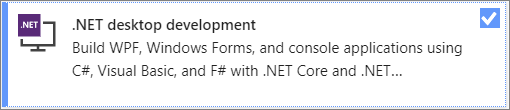
Aby utworzyć aplikacje platformy UNIWERSALNEJ systemu Windows, zainstaluj obciążenie programowania platforma uniwersalna systemu Windows w programie Visual Studio. Program Blend for Visual Studio zostanie również zainstalowany.
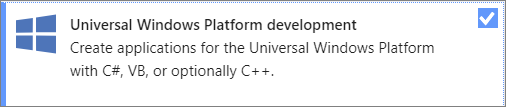
Aby utworzyć aplikacje platformy Xamarin.Forms, zainstaluj pakiet roboczy Programowanie aplikacji mobilnych przy użyciu platformy .NET w programie Visual Studio. Program Blend dla programu Visual Studio nie jest zainstalowany; Program Blend nie obsługuje aplikacji platformy Xamarin.Forms.
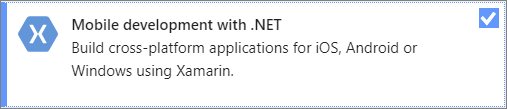
Udostępnione możliwości
W przypadku większości podstawowych zadań programistycznych program Visual Studio i Blend dla programu Visual Studio mają ten sam zestaw okien i możliwości, z pewnymi subtelnymi różnicami. Jej najważniejsze funkcje obejmują:
IntelliSense: Obie środowiska IDE obsługują funkcje IntelliSense, takie jak uzupełnianie instrukcji.
Debugowanie: debugowanie w programach Visual Studio i Blend dla programu Visual Studio, w tym ustawianie punktów przerwania w kodzie w celu debugowania uruchomionej aplikacji i używania Przeładowywanie na gorąco w celu zmiany kodu XAML podczas działania aplikacji. Aby zachować spójne środowisko debugowania w programie Visual Studio, program Blend dla programu Visual Studio zawiera większość okien i pasków narzędzi debugowania programu Visual Studio.
Ponowne ładowanie pliku: możesz edytować pliki XAML w programie Visual Studio lub Blend for Visual Studio. Edytowane pliki, które zostały zapisane ponownie, są automatycznie ładowane podczas przełączania się między środowiskami IDE. Możesz kontrolować zachowanie ponownego ładowania, przechodząc do pozycji Narzędzia>Opcje>dokumenty środowiska w dowolnym środowisku>IDE.
Zsynchronizowane układy i ustawienia: Układy i preferencje ustawień okna narzędzi dostosowywania projektu dla programu Visual Studio lub Blend for Visual Studio są synchronizowane na urządzeniach i wersjach podczas logowania się przy użyciu tego samego konta personalizacji. Zobacz Synchronizowanie ustawień na wielu komputerach.
Zaawansowane możliwości w programie Blend for Visual Studio
Aby zwiększyć produktywność, rozważ użycie programu Blend dla programu Visual Studio w celu wykonywania następujących zadań. Są to obszary, w których program Blend dla programu Visual Studio oferuje więcej funkcji niż sam projektant programu Visual Studio lub kod.
| Zadanie | Visual Studio | Blend for Visual Studio | Więcej informacji |
|---|---|---|---|
| Projektowanie stanów wizualizacji | Nie ma narzędzia ułatwiającego projektowanie stanów wizualizacji; należy je utworzyć programowo. | Użyj narzędzi projektowych, aby zmienić wygląd kontrolki na podstawie jego stanu. | Stany wizualizacji |
| Tworzenie animacji | Nie ma narzędzia do projektowania animacji; Należy je utworzyć programowo. Wymaga to zrozumienia systemu animacji i chronometrażu w WPF oraz szerokiej wiedzy w zakresie kodowania. | Animacje można tworzyć wizualnie i wyświetlać podgląd w programie Blend for Visual Studio. Jest to szybsze i dokładniejsze niż tworzenie animacji w kodzie. Możesz dodawać wyzwalacze do obsługi interakcji użytkownika i przełączać się na kod, aby dodać programy obsługi zdarzeń i inne funkcje. | Animowanie obiektów |
| Przekształcanie kształtów i tekstu w ścieżki w celu łatwiejszego manipulowania | Nieobsługiwane. | Możesz wprowadzić subtelne lub dramatyczne zmiany w kształtach (takich jak prostokąty i wielokropki), konwertując je na ścieżki, co zapewnia lepszą kontrolę edycji. Można przekształcać lub łączyć ścieżki i tworzyć ścieżki złożone z wielu kształtów. Bloki tekstowe można również przekonwertować na ścieżki, aby manipulować nimi jako obrazy wektorowe. |
Rysowanie kształtów i ścieżek |
| Edytowanie kontrolek, szablonów i stylów | Wymaga kodowania i znajomości stylów i szablonów WPF. | Przekształcanie dowolnego obrazu w kontrolkę. Użyj narzędzi do edytowania szablonów, aby wprowadzić zmiany w kontrolkach, stylach i szablonach za pomocą zaledwie kilku kliknięć myszą. Możesz na przykład użyć zasobów w stylu blend for Visual Studio, aby zaimplementować typowe kontrolki WPF (takie jak przyciski, pola listy, paski przewijania, menu itp.) i zmienić ich kolor, styl lub podstawowy szablon bezpośrednio w programie Blend for Visual Studio. Następnie możesz przełączyć się na kod, aby zakończyć dotknięcia, jeśli chcesz. |
Modyfikowanie stylu obiektów |
| Połączenie interfejsu użytkownika do danych | Źródło danych można utworzyć na podstawie zasobów, takich jak baza danych programu SQL Server, usługa WCF lub usługa internetowa, obiekt lub lista programu SharePoint, a następnie powiązać źródło danych z kontrolkami interfejsu użytkownika. Dane w czasie projektowania muszą być tworzone ręcznie w celu uzyskania interaktywnego środowiska projektowania. |
W przypadku aplikacji .NET Framework można łatwo tworzyć przykładowe dane do tworzenia prototypów i testowania. Przełącz się do danych na żywo, gdy wszystko będzie gotowe. Możliwości generowania danych w programie Blend dla programu Visual Studio są wybitne (można łatwo dodawać nazwy, liczby, adresy URL i zdjęcia na bieżąco) i zaoszczędzić dużo czasu. W przypadku danych na żywo możesz powiązać kontrolki interfejsu użytkownika z plikiem XML lub z dowolnym źródłem danych CLR. |
Wyświetlanie danych |
Aby uzyskać więcej informacji na temat zaawansowanego projektowania XAML, zobacz Create a UI by using Blend for Visual Studio (Tworzenie interfejsu użytkownika przy użyciu programu Blend for Visual Studio).